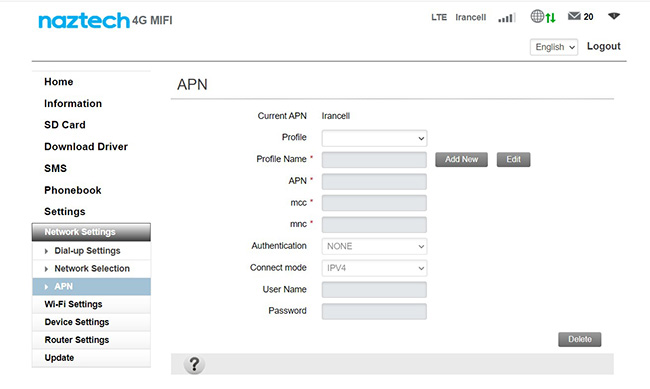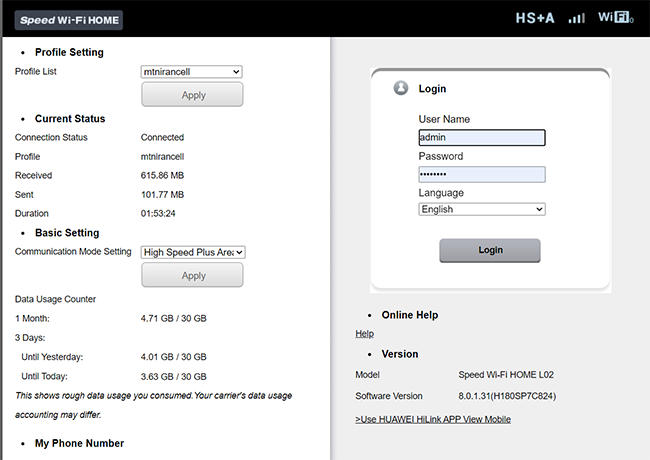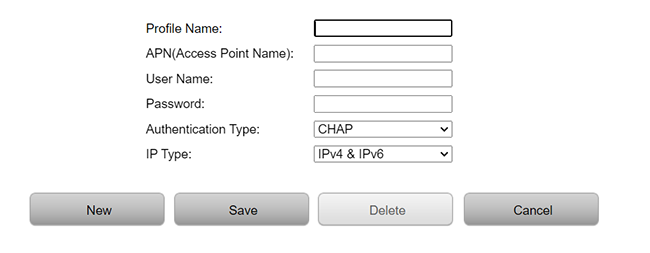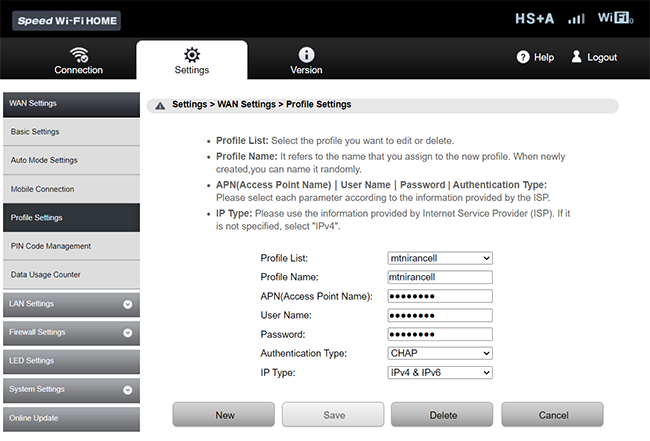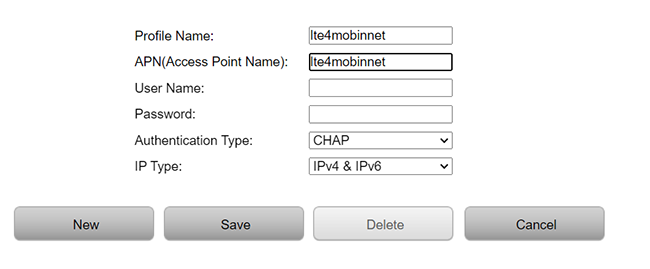- تنظیمات APN مودم های سیم کارتی معمولا روی خودکار یا Auto است ولی بعضی از مودم ها این تنظیمات را به صورت خودکار دریافت نمکیند و به صورت دستی باید apn این اپراتور ها روی مودم ست کرد تا بتوانید از اینترنت اون اپراتور روی مودم سیمکارتی خود استفاد کنید . اکثر مودم های سیمکارتی که شرکت های مخابراتی به فروش گذاشته اند به صورت خودکار apn دریافت میکنند ولی بعضی از همین مودم ها که به صورت نرم افزاری انلاک میشن برای بعضی از سیمکارت td lte اپراتور باید apn به صورت دستی وارد کرد تا بتوانید از اینترنت استفاده کنید نمونه این مودم اشاره کرد به مودم G1 irancell
APN چیست؟
- احتمالا زیاد شنیدهاید که اگر مودم به شبکه موبایل همراه اول یا ایرانسل وصل نمیشود یا سیم کارت مبیننت روی مودم کار نمیکند؛ APN جدید بسازید و از طریق تنظیمات APN مودم، مشکل را حل کنید.
- خوب، این APN چیست که این همه دربارهاش صحبت میشود و حتی میگویند تغییر APN گوشی باعث افزایش سرعت اینترنت موبایل و رفع مشکلات احتمالی میشود؟
- APN مخفف Access Point Name است. APN یک گیت وی بین شبکه موبایل (حالا ۳G یا ۴G و ۵G) و دستگاه شما به عنوان یک شبکه کامپیوتری دیگر است.
- به زبان ساده، APN میتواند مودم یا گوشی شما را به شبکه موبایل و اینترنت عمومی وصل کند. وظیفه شناسایی شبکه موبایل در دستگاه شما برعهده APN است.
- به همین دلیل، وقتی سیم کارتی روی مودم قرار میدهید ولی شبکه موبایل FDD یا TDD شناسایی نمیشود؛ میگویند یک APN جدید بسازید تا بتواند به شبکه مخابراتی وصل شود.
- در گوشیهای موبایل و غالب مودمهای سیم کارتی، تنظیمات APN به طور خودکار انجام میشود و نیازی نیست شما دستی APN را تغییر دهید ولی برخی اوقات که به مشکل برمیخورید یا میخواهید سرعت اینترنت بهتری داشته باشید؛ باید APN را دستی تنظیم کنید.
آموزش تنظیمات APN مودم:
- معمولا مودمها در پنل کاربری خود گزینهای برای مدیریت APN دارند. معمولا این گزینه به نام APN Managemant یا APN Settings یا APN دیده میشود.
- در مودم هواوی HWS33 L02 که آموزش امروز ما هم مبتنی بر آن است؛ تنظیمات APN مودم در بخش Profile Settings است یا مودم ۵G همراه اول HA5420 تنظیمات APN را در گزینهای به نام Multiple APN قرار داده است.
APN اپراتورهای مختلف :
- APN همراه اول
- Name: cmcom-INTERNET
APN: cmcom
APN قدیمی: Mcinet - APN ایرانسل
- Name: SYSTEC-GPRS
APN: SYSTEC
APN قدیمی: Mtnirancell - APN شاتل موبایل
- Name: shatelmobile
APN: shatelmobile - APN رایتل
- Name: RighTel
APN: RighTel - APN لوتوس تل
- Name: lotustel
APN: lotustel
APN 2: mcinet - APN سامانتل
- Name: samantel
APN: samantel - APN های وب
- Name: hiweb
APN: hiweb - apn مبین نت
- Name: lte4mobinnet
APN: lte4mobinnet - ساخت APN جدید در مودم
- برای ساخت APN در هر مودم، مراحل کار کم و بیش مشابه چیزی است که در زیر آمده و شاید اندکی تفاوت داشته باشد:
- ۱- وارد پنل کاربری مودم سیم کارتی خود شوید. برای این منظور باید آدرس IP پنل (چیزی مشابه ۱۹۲.۱۶۸.۱.۱) را در نوار آدرس مرورگر وب وارد کنید و بعد نام کاربری و رمزعبور ورود به پنل را بزنید
- معمولا تمامی این اطلاعات در برچسب پشت یا زیر مودم نوشته شده است ولی اگر برای ورود به پنل کاربری مشکل دارید یا لاگین نمیشود؛ مطلب «۸ روش حل مشکل ورود به تنظیمات مودم و روتر» را بخوانید.
- ۲- از بخش Settings یا Settings WAN یا Settings Mobile Network روی گزینه APN Managemant بزنید تا وارد بخش تنظیمات APN مودم شوید:
- ۳- روی کلید New بزنید (اگر در مودم شما تنظیمات Auto APN و Manual APN هست؛ ابتدا باید گزینه Manual APN را انتخاب کنید).
- ۴- یک نام اختیاری در فیلد Profile Name یا APN Name وارد کنید (مثلا Mtnirancell یا Mcinet).
- در فیلد APN باید اطلاعات APN اپراتور را براساس اطلاعات باید وارد کنید؛ مثلا cmcom-INTERNET برای همراه اول یا SYSTEC-GPRS برای ایرانسل و …
- باقی فیلدها را کاری نداریم و خالی بگذارید. فیلد IP آدرس را هم روی IPv4 یا IPv4 and IPv6 تنظیم کنید.
- ۵- روی کلید Save بزنید تا APN جدید ساخته شده، در مودم ذخیره شود.
- ۶- حالا میتوانید APN جدید را انتخاب کنید .
- راهحل فعالسازی سیمکارت مبیننت با APN
- در مودمهایی مانند هواوی HWS33 که سیمکارت TDLTE یا طرح ۳۶۰ مبیننت را به طور خودکار شناسایی نمیکنند و گزینه Data Roming هم ندارند؛ کافی است یک APN جدید بسازید و با این APN به شبکه موبایل وصل شوید:
- ۱- در بخش تنظیمات APN مودم یا APN Managemant روی گزینه New بزنید.
- ۲- در فیلد APN Name باید عبارت «lte4mobinnet» را وارد کنید.
- ۳- در فیلد APN هم دوباره عبارت «lte4mobinnet» را بزنید
- ۴- فیلدها نام کاربری و پسورد یا IP آدرس را خالی بگذارید و روی کلید Save بزنید.
- ۵- چند ثانیه صبر کنید و اگر از شما خواسته شد مودم را ریست کنید؛ آن را انجام دهید.
- ۶- احتمالا چراغهای آنتن مودم سبز شده و اکنون میتوانید به شبکه وصل شوید و اینترنت دارید.
- برای غالب اپراتورهای مجازی و ریسلر مانند تک نت، ماهان نت، وینکس، آسیاتک، مبنا تلکام، پیشگامان و … باز هم میتوان به این روش، ابتدا APN جدید ساخت و بعد به شبکه وصل شد.
خرید و تعمیرات تخصصی مودم و تجهیزات مخابراتی
مشاوره رایگان : 09125052318
دسته بندی محصولات
فروشگاه اصلانی نت
فروشگاه اصلانی نت با تیمی از بهترین کارشناسان شبکه و تعمیرات، به شما کمک میکند تا مشکلات اینترنت خود را رفع کرده و بهترین محصولات شبکه را با مشاوره درست انتخاب کنید. ما علاوه بر فروش، خدمات نصب و تعمیر مودمهای سیمکارتی و طراحی آنتنهای تقویتی TD-LTE و FDD را نیز ارائه میدهیم تا اتصال اینترنتی پایدار و قوی داشته باشید. اعتماد شما اولویت ماست و هدفمان جلب رضایت کامل شماست.
پشتیبانی :
آدرس :
تهران – مسعودیه – خیابان ابومسلم خراسانی – خیابان پیر هادی – میدان ابتدای مهاجرانی – پلاک 53 – اصلانی نت
کلیه حقوق مادی و معنوی سایت محفوظ است.
طراحی شده با ❤️ توسط سینا عزتی